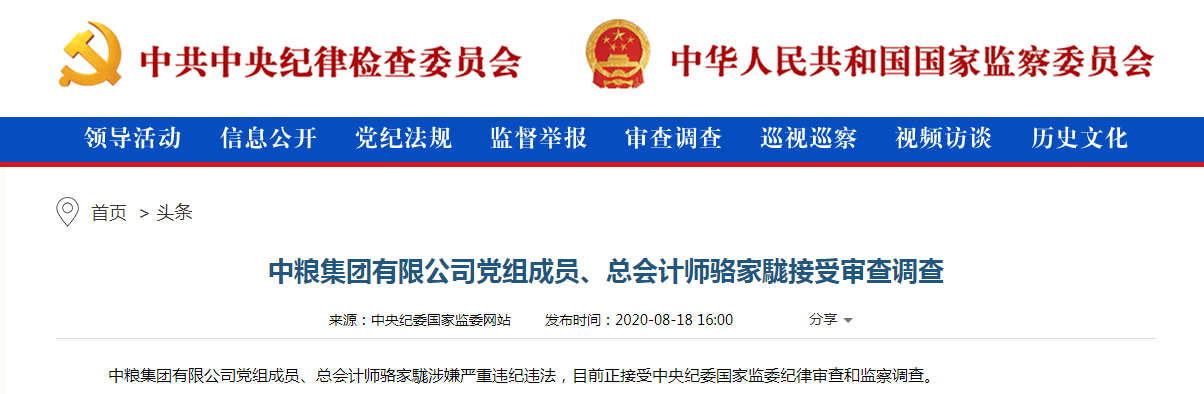华为手机居然自带九截屏模式,如果你还不会使用,手机真的是白买
每当我们浏览手机时,看到喜欢的页面,我们就会将其截取,保存在自己的手机中,或者和微信好友分享,发到微信朋友圈 。华为手机给我们提供了九种强大的截屏方式,我们可以根据自己的喜好来选择截屏方式 。
通知栏截屏按钮 。

文章插图
有一个截屏按钮在手机的通知栏上,从手机顶部拉下通知栏,找到截屏按钮,点击它,就可以截屏手机屏幕(如下图) 。
在通知栏中,如果没有这个截屏按钮,应该被隐藏 。单击右上方的编辑按钮,重新编辑通知栏按钮,找到此截屏按钮,并将其拖至显示区域 。
双击屏幕 。

文章插图
我比较喜欢这种截屏方式,只要用一只手指关节,在手机屏幕上轻轻敲击2下,就能快速截屏 。但是,在使用过程中,需要在手机设置中打开此功能 。开启手机设置,点击辅助功能,点击快速启动和手势,点击截屏,打开手指截屏开关,双击屏幕 。
按钮截屏 。

文章插图
此为最原始的截屏方式,所有的安卓手机,基本上都会有这样的截屏尝试,只是按键略有不同,但大致相同 。华为手机的按键截屏是同时按下电源键和音量键快速截屏 。

文章插图
四是局部画面 。
华为手机的本地截屏功能非常强大,可以截取任何形状,比如心形,手形,圆形,菱形等等 。当然,这种截屏方式也需要开启指关节截屏功能 。通过手机屏幕上的手指关节画一个圈 。

文章插图
这样,手机屏幕就会进入一个局部截屏状态(如下图) 。
界面底部是四个形状按钮:自由图形、矩形、圆形和心形 。我们可以根据自己的想法来选择 。上面的图片我选择了一个心形 。所以,一个心形截图样式出现在屏幕上 。你可以把这张图保存在你的手机上,点击右上方的保存按钮 。

文章插图
翻转屏幕
在手机屏幕上用手指的指节画一个S,然后从上到下滚动手机屏幕(或长截屏)截屏 。此功能对页面较长的页面很有用 。类似地,这种截屏方式也需要打开关节截屏开关来使用 。

文章插图
三指下滑截屏 。
这类截屏应该是我最喜欢的一种截屏方式,只需要3根手指的指肚,在手机屏幕自上而下轻轻滑动,就可以快速截屏 。然而,在一些老的华为手机上却没有这种方法 。再一次说明,要使用这个方法,我们需要在手机的设置上打开三指下滑截屏的开关 。

文章插图
七是语音截屏 。
华为手机的语音助手功能非常强大,我们可以通过说话命令手机做任何事情 。大家只要对华为手机说小艺小艺,截屏,手机将自动截屏 。当然,如果我们想用这种方法,我们需要在手机的设置上打开语音唤醒功能 。开启你的电话设置,点击智能助手 。

文章插图
单机智能语音 。

文章插图
再按一次语音唤醒,即可打开 。

文章插图
声音滚动截屏
类似地,我们也可以让华为手机通过语音滚动截屏 。如果我们说小艺,滚动截屏,手机将开始滚动截屏,当我们说小艺停止截屏时,手机将自动停止截屏 。这一功能也很方便 。类似地,这种方法还需要手机的语音唤醒功能 。

文章插图
九,隔空截屏 。
这种截屏方式,并非所有华为手机都有,需要手机自带硬件传感器,目前只有华为mate40系列、mate30系列、P40系列具有截屏功能 。若您的手机是这些型号,要截屏时,请将手掌对向屏幕对准20cm的距离 。在屏幕上有一只小手出现的时候,我们可以用拳头抓屏 。
要使用隔空截屏,你也需要先打开它 。开启手机设置,点击辅助功能,然后点击智能感知 。
推荐阅读
- 2021年唯一大屏手机,荣耀用户期盼已久,最早11月登场
- 手机“飞行模式”为啥没被淘汰?内行人:其实是你不会用!
- 大大大!大屏手机为何越来越不受待见?就连这四款也引不起高热度
- |“大家自己感受一下华为1996年的招聘广告!”哈哈哈哈都是人才啊
- 刚刚才知道!华为手机有7种截图方式,其中1种还能隔空截图
- 这里是一款专为追剧党而推荐的大屏智能手机!
- EMUI9.1升级后,华为小艺有怎样的改变?怎样设置一键唤醒?
- 手机QQ|有鱼没口是现状别纠结!多在这三方面下功夫,很容易比别人钓得多
- 手机程序闪退怎么办?使用这三种办法,即可轻松搞定
- 昆凌|Angelababy场边搭话Jessica!「手机扫码加好友」羞笑画面全被拍